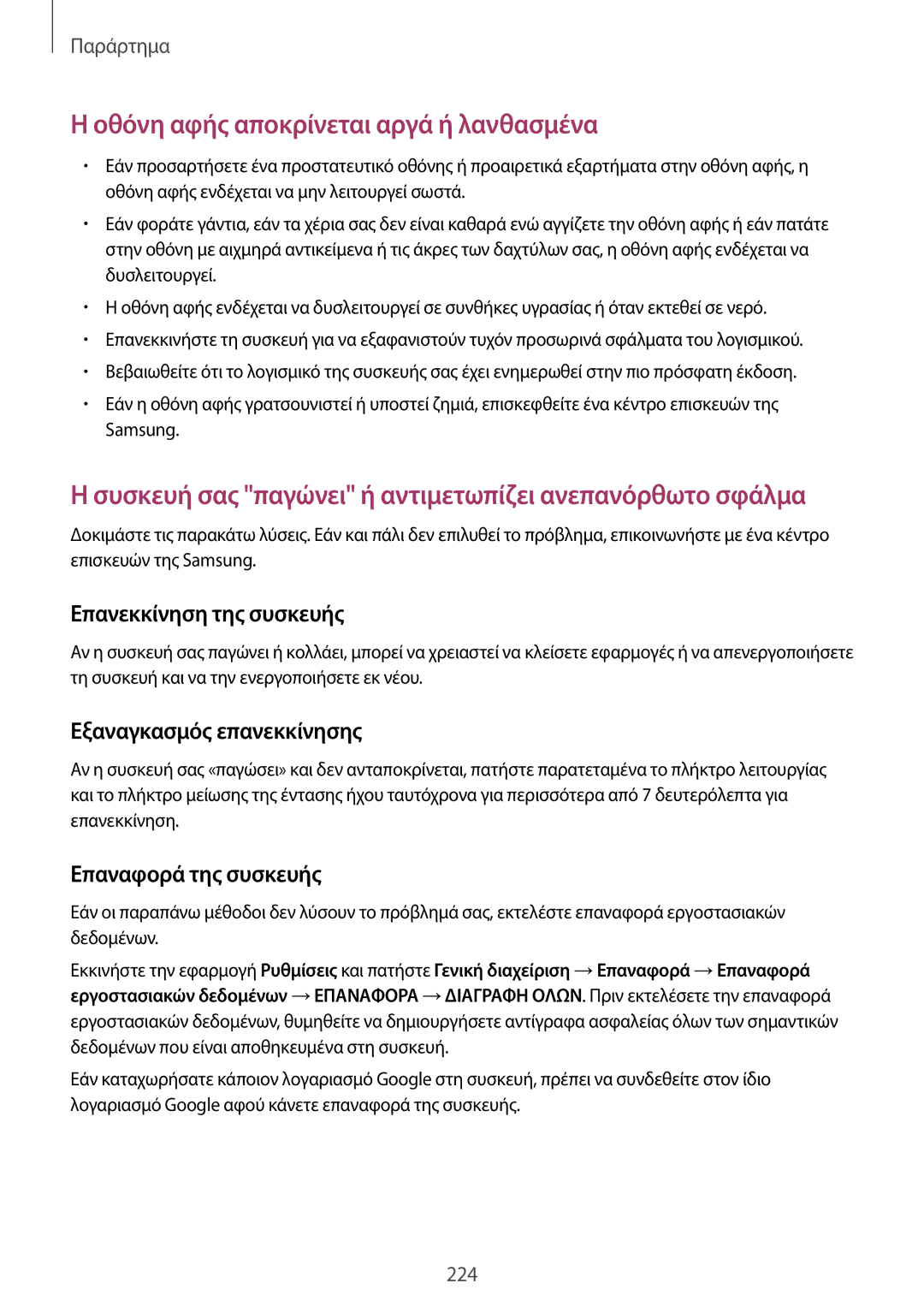Παράρτημα
Ηοθόνη αφής αποκρίνεται αργά ή λανθασμένα
•Εάν προσαρτήσετε ένα προστατευτικό οθόνης ή προαιρετικά εξαρτήματα στην οθόνη αφής, η οθόνη αφής ενδέχεται να μην λειτουργεί σωστά.
•Εάν φοράτε γάντια, εάν τα χέρια σας δεν είναι καθαρά ενώ αγγίζετε την οθόνη αφής ή εάν πατάτε στην οθόνη με αιχμηρά αντικείμενα ή τις άκρες των δαχτύλων σας, η οθόνη αφής ενδέχεται να δυσλειτουργεί.
•Η οθόνη αφής ενδέχεται να δυσλειτουργεί σε συνθήκες υγρασίας ή όταν εκτεθεί σε νερό.
•Επανεκκινήστε τη συσκευή για να εξαφανιστούν τυχόν προσωρινά σφάλματα του λογισμικού.
•Βεβαιωθείτε ότι το λογισμικό της συσκευής σας έχει ενημερωθεί στην πιο πρόσφατη έκδοση.
•Εάν η οθόνη αφής γρατσουνιστεί ή υποστεί ζημιά, επισκεφθείτε ένα κέντρο επισκευών της Samsung.
Ησυσκευή σας "παγώνει" ή αντιμετωπίζει ανεπανόρθωτο σφάλμα
Δοκιμάστε τις παρακάτω λύσεις. Εάν και πάλι δεν επιλυθεί το πρόβλημα, επικοινωνήστε με ένα κέντρο επισκευών της Samsung.
Επανεκκίνηση της συσκευής
Αν η συσκευή σας παγώνει ή κολλάει, μπορεί να χρειαστεί να κλείσετε εφαρμογές ή να απενεργοποιήσετε τη συσκευή και να την ενεργοποιήσετε εκ νέου.
Εξαναγκασμός επανεκκίνησης
Αν η συσκευή σας «παγώσει» και δεν ανταποκρίνεται, πατήστε παρατεταμένα το πλήκτρο λειτουργίας και το πλήκτρο μείωσης της έντασης ήχου ταυτόχρονα για περισσότερα από 7 δευτερόλεπτα για επανεκκίνηση.
Επαναφορά της συσκευής
Εάν οι παραπάνω μέθοδοι δεν λύσουν το πρόβλημά σας, εκτελέστε επαναφορά εργοστασιακών δεδομένων.
Εκκινήστε την εφαρμογή Ρυθμίσεις και πατήστε Γενική διαχείριση →Επαναφορά →Επαναφορά εργοστασιακών δεδομένων →ΕΠΑΝΑΦΟΡΑ →ΔΙΑΓΡΑΦΗ ΟΛΩΝ. Πριν εκτελέσετε την επαναφορά εργοστασιακών δεδομένων, θυμηθείτε να δημιουργήσετε αντίγραφα ασφαλείας όλων των σημαντικών δεδομένων που είναι αποθηκευμένα στη συσκευή.
Εάν καταχωρήσατε κάποιον λογαριασμό Google στη συσκευή, πρέπει να συνδεθείτε στον ίδιο λογαριασμό Google αφού κάνετε επαναφορά της συσκευής.
224